Prozesscockpit (Admin)
Update
Wenn das Prozesscockpit individuell konfiguriert wurde, ist zu prüfen, ob die Konfiguration durch das Update erweitert wurde, sodass ein Abgleich zwischen neuer Standardkonfiguration und individueller Konfiguration stattfinden kann.
Sollte die Konfiguration der Kachel angepasst worden sein, ist zu prüfen, ob gegebenenfalls Änderungen aus der C1-Schicht übernommen werden sollen.
Technische Dokumentation
Komponentenübersicht
Module
C12EVI-BASIS
C12EVI_SLP
Administrationsmöglichkeiten
Die Kachel "Privatkunden-Cockpit" liest den Konfigurationsparameter "config" ein. Dort befindet sich die Auflistung und Gruppierung der einzelnen Prozesse sowie deren Aufrufparameter. Beim Klick auf einen Eintrag (Liste oder Kachel) wird der zugehörige BPM-Prozess per Rest-Webservice gestartet. Sollte dabei ein Fehler auftreten, wird eine entsprechende Meldung (errorFnc) angezeigt. Für jeden Prozess kann zudem ein Icon aus dem IconRepository hinterlegt werden.
Das Geschäftspartner-Suchfeld verwendet die Suche "C12Kachel_Geschaeftpartnersuche". Dabei wird der Wert des Suchfeldes in die Felder Kurzname und Firma eingegeben. Eine der beiden Bedingungen muss zutreffen. Das Suchergebnis wird als CRM-Liste angezeigt.
Verwendete JS-Bibliotheken:
JQuery
jQuery UI
jQuery Easing
Moment
XML to JSON
Übersteuerungsmöglichkeiten
Grundsätzlich können die mit dem Modul bereitgestellten Komponenten wie BPM-Prozesse, -teilprozesse, Suchen und Skriptbibliotheksmethoden übersteuert werden, um diese an individuelle Anforderungen und Bedürfnisse anzupassen.
Nach dem Einspielen eines Moduls sollte geprüft werden, ob bereits Methoden im Projekt übersteuert wurden und ob die Methodenänderung aus dem Standard im Projekt übernommen werden sollte.
Die angezeigten Prozesse im Privatkunden-Prozesscockpit werden in einer JSON-Struktur auf der Konfigurationslasche hinterlegt.
[
{
"title": "Angebotsmanagement",
"color": "#42aaf4",
"processes": [
{
"id": "C12SLPAngeboterstellen",
"plainkey": "Angebot erstellen",
"icon": "C12SLP_Documents"
},
{
"id": "C12Angebotabschliessen",
"plainkey": "Angebot abschliessen",
"icon": "C12ApprovedDeclined"
}
]
},
{
"title": "Preisanpassung",
"color": "#41f4bb",
"processes": [
{
"id": "C12SLPInitiierungPreisanpassung",
"plainkey": "Preisanpassung starten",
"icon": "C12SLP_Pricetag"
}
]
},
{
"title": "Kundenservice",
"color": "#4ee000",
"processes": [
{
"id": "C12SLPUmzugsprozess",
"plainkey": "Umzug",
"icon": "C12RTIMESL",
"parameter": [
{
"startFrom": "umzug"
}
]
},
{
"id": "C12SLPUmzugsprozess",
"plainkey": "Kündigung",
"icon": "C12CONDGROUP",
"parameter": [
{
"startFrom": "kuendigung"
}
]
}
]
}
]
Diese Struktur enthält Gruppen, die über das Feld “title” individuell benannt werden können.
Bezeichnung | Beschreibung |
|---|---|
color | gibt die Farbe in Hex-Codierung an, mit der die Prozesskacheln in der Kachelansicht gefüllt werden. |
processes | enthält eine Liste von Prozessen die über das Feld “id” referenziert werden. Die id entspricht hierbei dem technischen Prozessnamen. |
plainkey | dient zur Hinterlegung eines Anzeigetextes |
Icon | enthält die ID des anzuzeigenden Icons aus dem CURSOR- Bildverzeichnis. Pixelanzahl In der Kachelansicht werden Icons mit der Größe 48x48 Pixel geladen In der Listenansicht beträgt die Größe 16x16 Pixel. Werden individuelle Icons 16x16 Pixel sowie 48x48 Pixel sind zur Anzeige im Privatkunden-Prozesscockpit Grundvoraussetzung, ansonsten werden keine Bilder angezeigt. |
parameter | Parameter, die als Eingabeparameter für einen Prozess dienen. Die Parameter sind als Schlüssel-Wert-Paar einzutragen. Die Namen der Parameter müssen den Namen der Prozessvariablen entsprechen. |
Einstellungen
Soll das Privatkunden-Prozesscockpit mit farbigen Kacheln angezeigt werden, müssen die drei Punkte am oberen rechten Rand angewählt werden und anschließend ein Haken im Auswahlfeld gesetzt werden. Die Punkte sowie das Aktualisieren-Feld erscheinen beim Bewegen des Mauszeigers über den oberen Bereich des Privatkunden-Prozesscockpits.
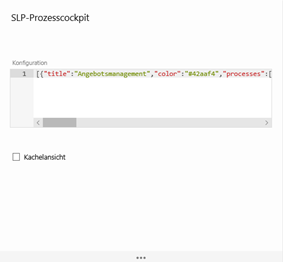
Zusätzlich besteht die Möglichkeit durch das Navigieren zum unteren Rand des Privatkunden-Prozesscockpits die Möglichkeit durch ein erneutes klicken auf die drei Punkte die Farbe, den Modus sowie den Header zu verändern.
